なんとかして!「透明の選択」と「塗りつぶし」
ペイントで誰もがつまずくポイントが「透明の選択」でしょう。画像にほかの画像を貼り付けるときに、「塗りつぶし」に設定した色の部分を透明にして貼り付けるという方式です(わかりづらい…!)。これはペイント特有のものだと思うのですが、今回のペイントではますますわかりづらくなっている気がします。
この「透明の選択」は、以前のバージョンでは「背景色を透明にする」と呼ばれるものでした。
XPやVista ではツールボックスの下にあったのですが、今回はリボンの「選択」をクリックしてからでないと「透明の選択」が選べません。
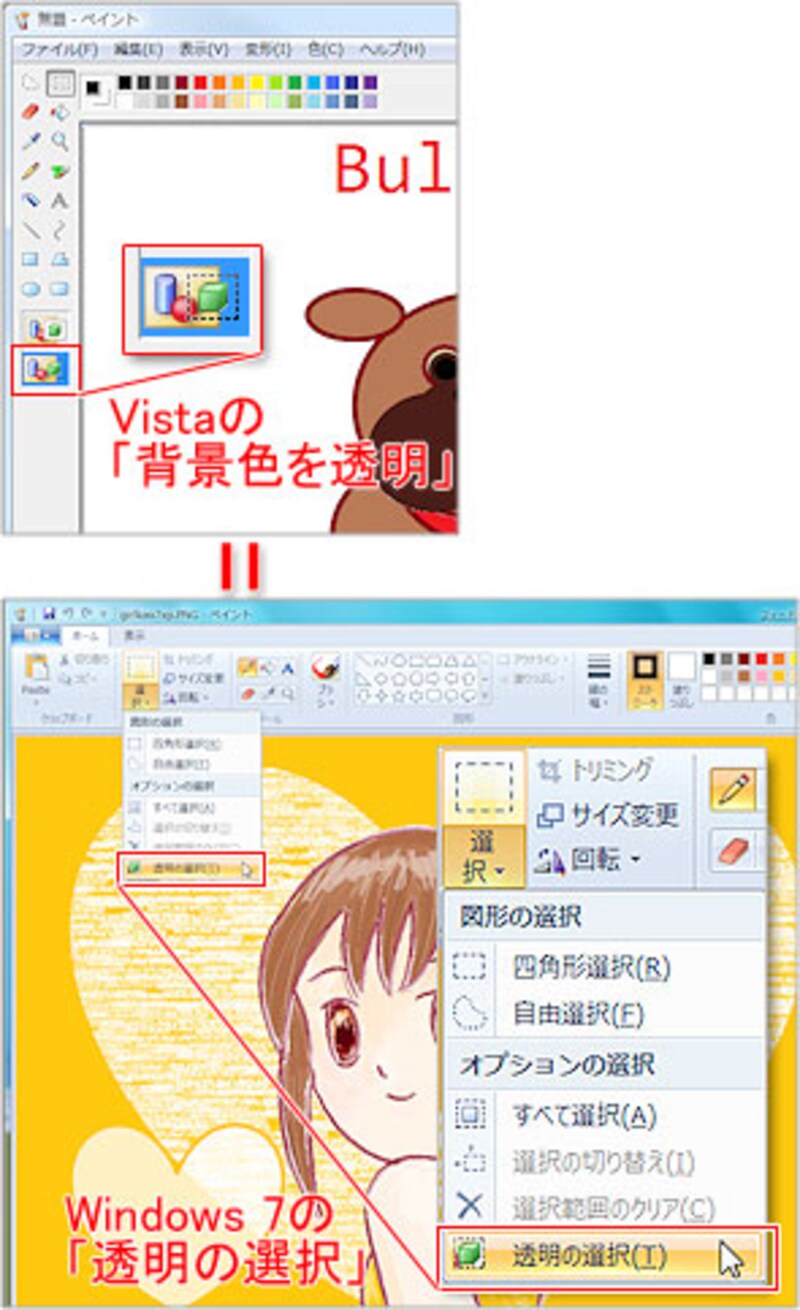 |
| XPとVistaの「背景色を透明にする」と、Windows 7の「透明の選択」は、実は同じもの。 |
この不便さに加えて、「背景色」の名称が「塗りつぶし」の名称に変わったことで、たとえば線で囲んだ中に色を流し込みたいのに、「塗りつぶし」に設定した色ではなく「ストローク」の色で塗りつぶされた! といったことが起きてしまいます。実際私は何度もひっかかってしまい、やられたーという感じです。
ペイントはこの「背景色」と「透明」の組みあわせがとてもユニークで、作品を作り上げていく上では不可欠なものなので、ぜひ「塗りつぶし」の名称と「透明の選択」ツールとの関連がもっとわかりやすいものであればと願います。
 |
| 「透明の選択」を使いこなすと合成も楽しくなり、いろいろな作品作りにつながります。 |






